Одним из наиболее часто выполняемых действий при работе на компьютере является переключение между приложениями или задачами. Существует множество вариантов переключения задач в Windows 10. Более того, процесс переключения задач усложняется, когда у вас несколько мониторов или виртуальных рабочих столов.
К счастью, Windows 10 содержит гораздо больше функций, чем ее предшественники, для поддержки превосходной многозадачности. Вам нужно только изучить и использовать эти функции для повышения производительности.
Вот почему я собираюсь охватить все его функции вместе с некоторыми сторонними инструментами, чтобы помочь вам ускорить переключение задач в Windows 10. Давайте начнем.
Программы для Windows, мобильные приложения, игры — ВСЁ БЕСПЛАТНО, в нашем закрытом телеграмм канале — Подписывайтесь:)
Ярлыки переключателя задач
Прежде всего, давайте узнаем о существенных ярлыках переключателя задач, которые должен знать каждый; не важно, новичок вы или опытный пользователь.
Как быстро переключаться между программами в Windows 7
Alt + Tab
Когда вы нажимаете Alt + Tab, вы видите переключатель задач, то есть миниатюры всех запущенных приложений. Вы можете переместить свой выбор вперед (слева направо), нажав Tab, удерживая нажатой клавишу Alt. Всякий раз, когда вы отпускаете клавишу Alt, выбранное приложение или задача становятся активными, а переключатель задач также исчезает.
Между тем, если вы передумаете, вы можете нажать Esc, чтобы выйти из переключателя задач, не меняя активное приложение.
Кроме того, если вы нажмете эти клавиши и быстро отпустите их, вы сразу переключитесь на последнее приложение, что позволит вам быстро перейти от активного к последнему активному приложению и наоборот. 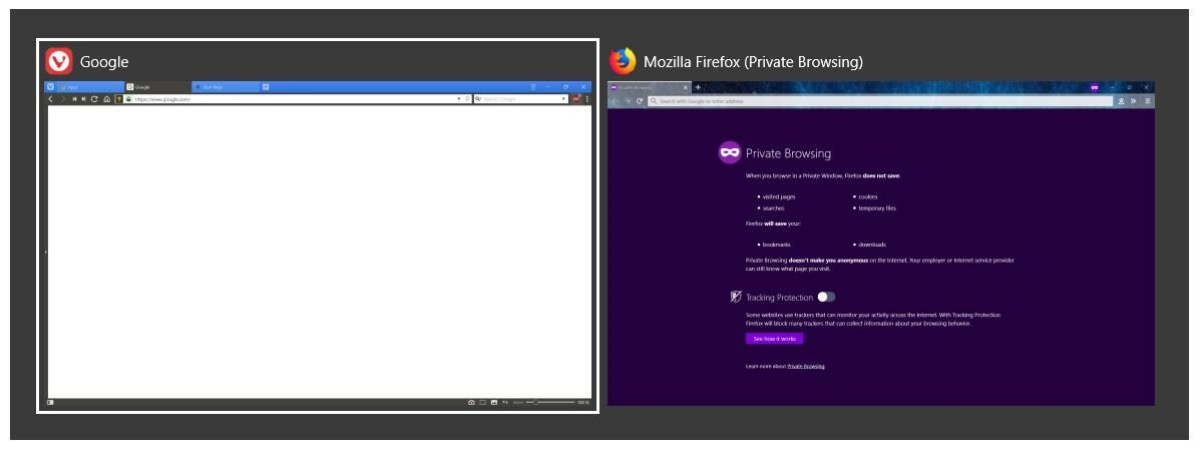 Shift + Alt + Tab
Shift + Alt + Tab
Вы можете использовать Shift + Alt + Tab, чтобы открыть переключатель задач и переместить ваш выбор назад (справа налево) в переключателе задач. Даже если вы сначала нажали Alt + Tab, вы можете нажать Shift в середине, чтобы сместить выделение в другом направлении в сценарии, где вы проходите мимо миниатюры.
Ctrl + Alt + Tab
Вы можете использовать Ctrl + Alt + Tab, чтобы открыть переключатель задач в режиме ожидания, т. Е. Вы можете отпустить клавиши, и переключатель задач все равно останется в поле зрения. Вы можете использовать клавиши со стрелками, чтобы выбрать приложение и нажать Enter, чтобы переключиться на него.
Win + Tab
Представление задач открывается при нажатии Win + Tab. Это позволяет вам переключаться на другую задачу, работать с виртуальными рабочими столами и возобновлять действия по временной шкале, что интересно. Вы можете переключиться на виртуальный рабочий стол или запущенное приложение, щелкнув указателем мыши или используя клавиши со стрелками и нажав клавишу Enter. 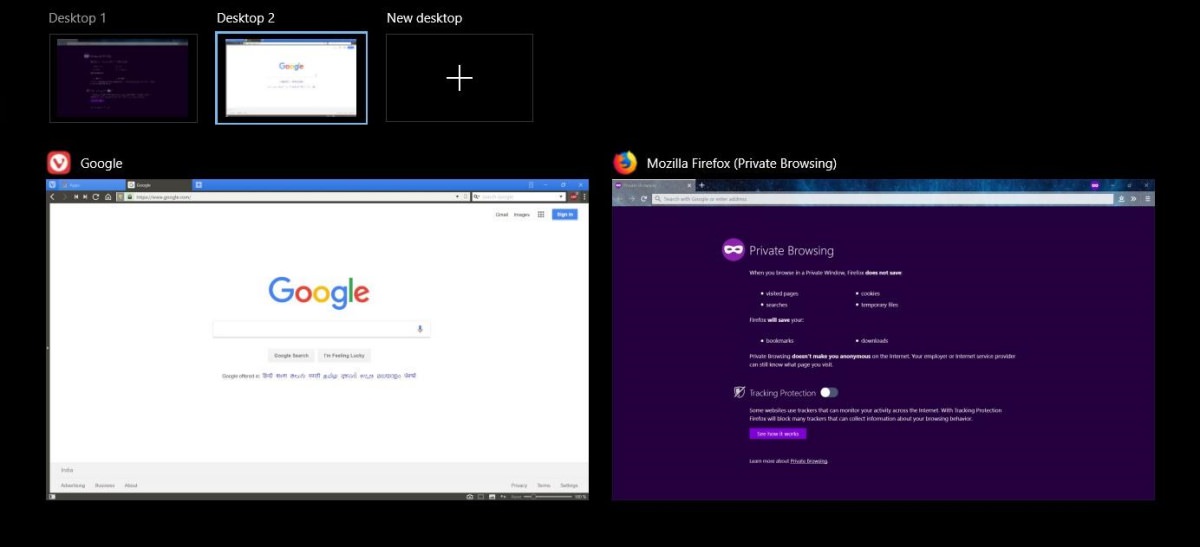
Как быстро переключаться между открытыми окнами в Windows
Больше сочетаний клавиш
После того, как вы освоитесь с основными сочетаниями клавиш для переключения задач, давайте узнаем о расширенных сочетаниях клавиш для превосходного опыта в многозадачном режиме.
Переключение ч / б закрепленных приложений
Если у вас есть любимые приложения, которые вы закрепили на панели задач, вы можете нажать Win + 1 до 9, чтобы открыть их или переключиться на закрепленные приложения. Если приложение уже открыто, оно становится активным.
Например, если File Explorer — ваше первое закрепленное приложение, то нажатие Win + 1 в первый раз открывает приложение, если оно не открыто, и максимизирует его, если оно уже открыто. Если вы нажмете его во второй раз, он свернется.
Переключить ч / б окна того же приложения
Легкий Переключатель Окна это инструмент для переключения фокуса на одно из окон приложения с помощью клавиш Alt + `(backtick). Это означает, что вам больше не нужно использовать Alt + Tab для навигации по нескольким окнам одного и того же приложения. Обратите внимание, что вы должны перезагрузить систему после установки, чтобы она заработала.
Переключение ч / б приложений на виртуальном рабочем столе
В Windows появилась новая функция многозадачности — виртуальный рабочий стол. Я считаю это полезным для группировки приложений, например, вы можете иметь офисные приложения и личные приложения отдельно.
Вы можете использовать Alt + Tab для переключения между приложениями на одном виртуальном рабочем столе, а клавиши Win + Ctrl + Left и Win + Ctrl + Right позволяют перемещать приложение между виртуальными рабочими столами, не открывая представление задач. Первый ярлык перемещает приложение на левый виртуальный рабочий стол, а второй — на правый рабочий стол. Таким образом, вы можете ограничиться несколькими приложениями на одном рабочем столе.
Переключение ч / б приложений на всех виртуальных рабочих столах
Если вы используете несколько виртуальных рабочих столов, по умолчанию Alt + Tab не позволяет переключаться между приложениями на разных рабочих столах. К счастью, вы можете изменить это поведение. Выполните следующие действия для переключения между приложениями на всех компьютерах:
- Откройте меню «Пуск», перейдите в «Настройки» и нажмите на плитку «Система».
- Выберите Многозадачность на правой панели, затем в разделе «Виртуальные рабочие столы» выберите «Все рабочие столы» в раскрывающемся меню для параметра «Нажатие Alt + Tab показывает окна, которые открыты на«.
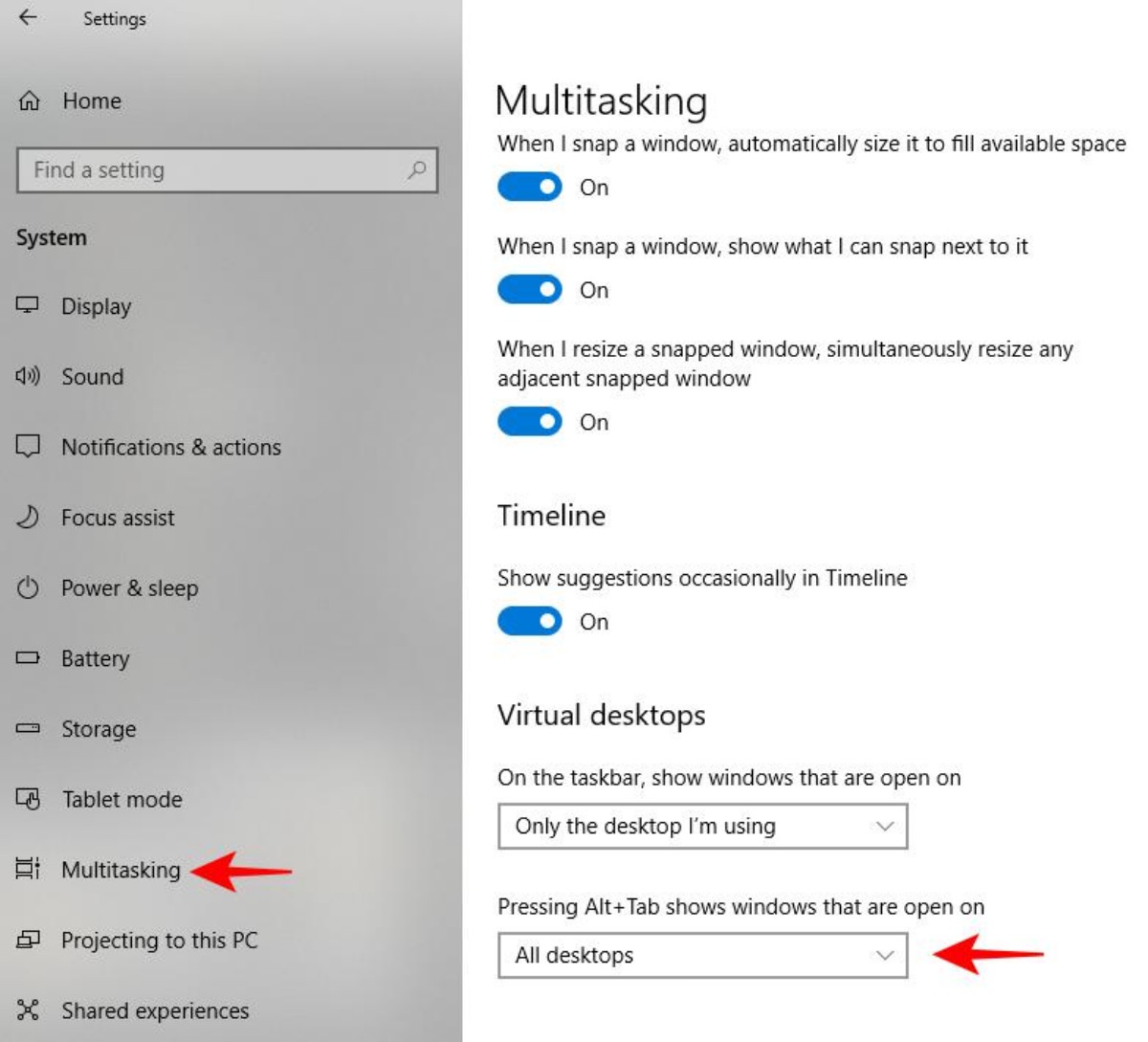
Переключение ч / б приложений на физическом мониторе
Если вы работаете в настройке с несколькими мониторами, переключение между приложениями становится сложным, поскольку Windows 10 не предоставляет никаких полезных функций для переключения приложений между несколькими мониторами. К счастью, есть несколько приложений, которые помогают в этой ситуации и позволяют лучше переключать приложения между мониторами.
Инструменты для двух мониторов
Dual Monitor Tools — отличный инструмент для пользователей, имеющих несколько мониторов. Его параметры «Обмен экранами» позволяют перемещать приложения между мониторами и, таким образом, ограничивать некоторые приложения на одном мониторе. Есть много других функций, как вы увидите в его настройках. Давайте посмотрим, как настроить его параметры в «Swap Screen»:
- Щелкните правой кнопкой мыши значок инструментов Dual Monitor в области уведомлений и выберите «Параметры» в контекстном меню.
- Под «Swap Screen» слева, нажмите «Активное окно».
- Нажмите «Изменить» с параметром «Переместить активное окно на следующий экран», установите флажок «Включить эту горячую клавишу» и установите комбинацию клавиш.
- Повторите то же самое для опции «Переместить активное окно на предыдущий экран».
- Наконец нажмите Закрыть, чтобы сохранить изменения и выйти из его параметров.
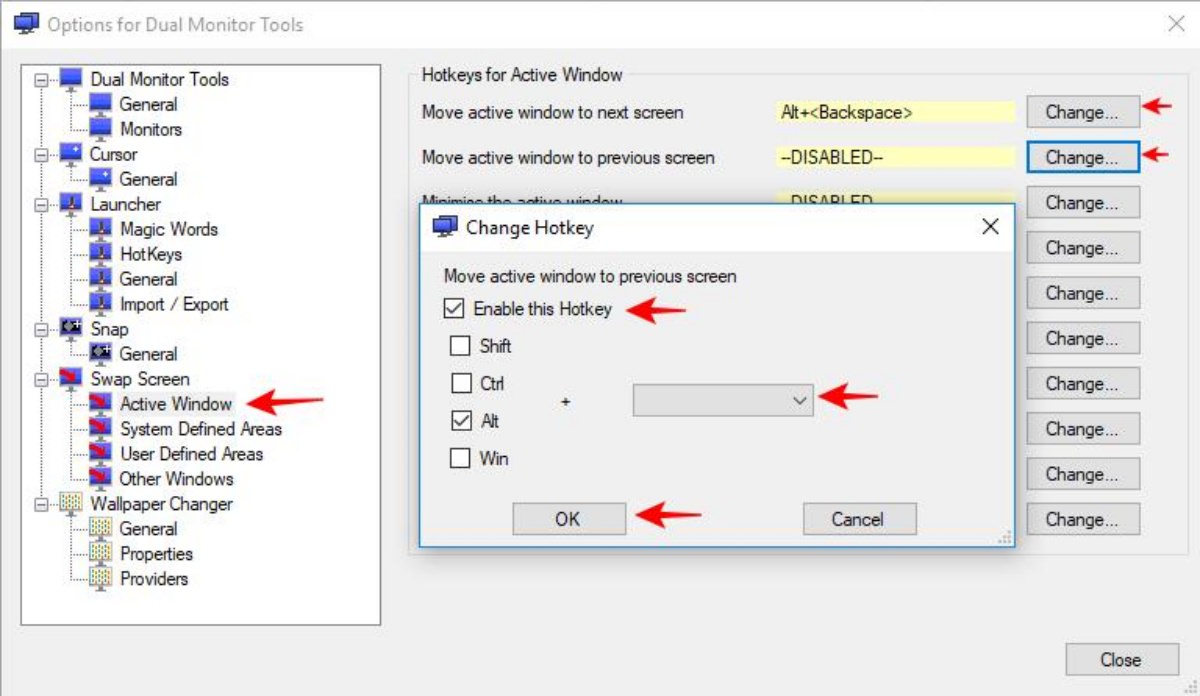
Наконец, вы сможете использовать заданные комбинации клавиш для перемещения окна активного приложения на следующий или предыдущий монитор. Хотя они работают аналогично Win + Shift + Left и Win + Shift + Right, я обнаружил, что они работают лучше, поскольку DMT перемещает окно, сохраняя его размер в отличие от последнего.
VistaSwitcher
VistaSwitcher является альтернативой переключателю задач, который показывает список миниатюр запущенных приложений, как и другие. Когда вы нажимаете Alt + Tab, он показывает список всех запущенных задач вместе с их предварительным просмотром.
Вы можете нажать Tab, чтобы прокрутить список приложений и отпустить его, чтобы выбрать один из них. Вы также можете изменить настройки дисплея и ограничить переключение приложений между одним или несколькими мониторами. Выполните следующие шаги, чтобы установить его параметры:
- Нажмите Alt + Tab, чтобы открыть переключатель задач (VistaSwitcher).
- Удерживая клавишу «Alt», щелкните правой кнопкой мыши на его экране> выберите «Настройки».


Переключение ч / б приложений на всех физических мониторах
По умолчанию, когда вы нажимаете Alt + Tab, отображается переключатель задач, который показывает все приложения, запущенные на всех физических мониторах. Однако, если вы хотите увидеть приложения, запущенные на текущем мониторе, просто нажмите Win + Tab.
Настройка переключателя задач
Наконец, давайте рассмотрим некоторые инструменты для настройки переключателя задач. Вы можете использовать эти инструменты для настройки, а также заменить оригинальный переключатель задач.
Winaero Tweaker
Winaero Tweaker — это универсальная утилита настройки, а также инструмент переключения задач. Это помогает изменить многочисленные скрытые настройки переключателя задач. Я собрал некоторые из моих любимых настроек ниже.
Включить классический переключатель задач
Можно вернуть классический переключатель задач, который отображал открытые окна в виде значков, в отличие от современного переключателя задач, который отображает миниатюры приложений. Выполните следующие действия, чтобы включить традиционный переключатель задач с помощью Winaero Tweaker:
-
В меню «Внешний вид» выберите «Alt + Tab Appearance».
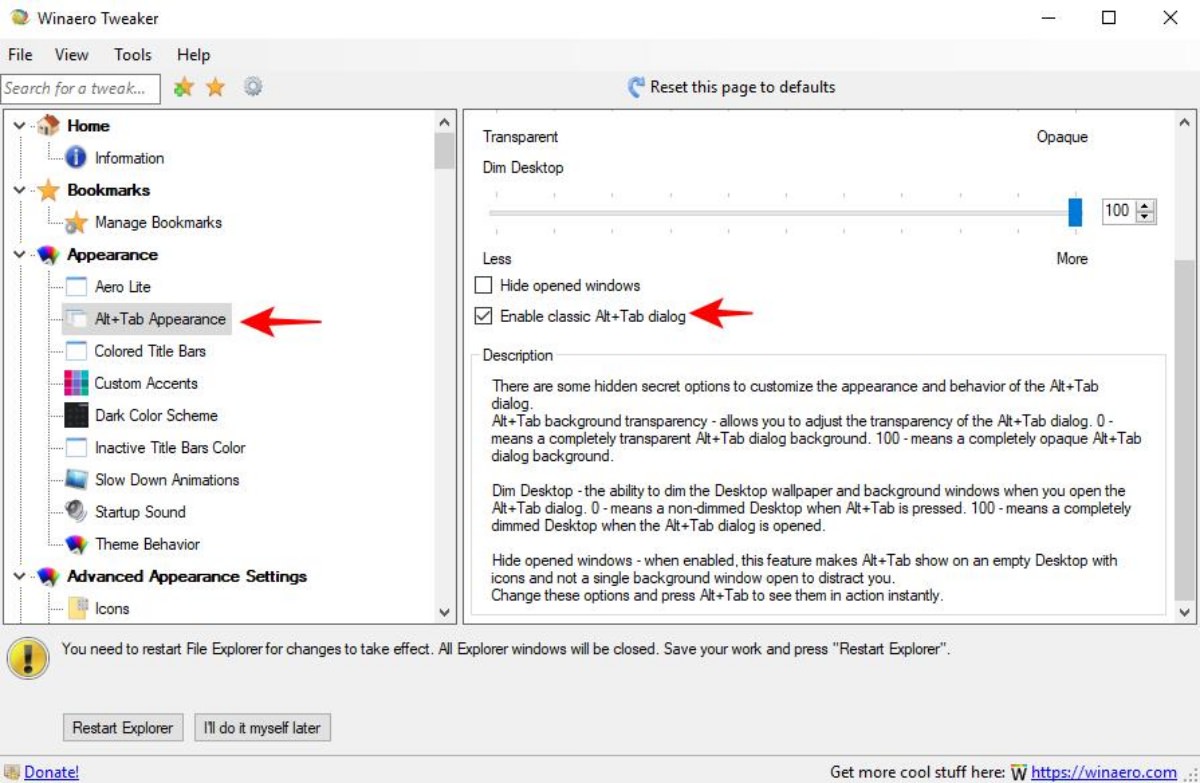
Установить прозрачность фона
Вы можете настроить прозрачность диалогового окна переключателя задач, чтобы скрыть или увидеть его фон по своему усмотрению. Вот шаги для достижения этого:
- Под опцией «Внешний вид» нажмите «Alt + Tab Appearance».
- На правой панели переместите ползунок под опцию «Alt + Tab фон прозрачности». Вы можете установить его на 0, чтобы сделать его прозрачным (как показано на скриншоте ниже), и на 100, чтобы сделать его непрозрачным.
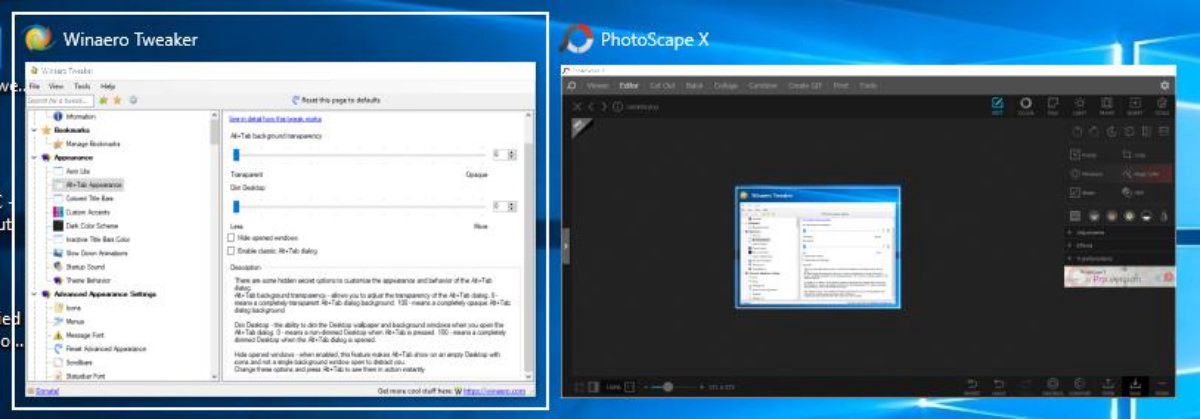
Dim Desktop
Вы можете затемнить обои и фон окон. установив его на 100 и не затемняя, когда 0 (ноль). Выполните следующие действия, чтобы затемнить рабочий стол:
- Под опцией «Внешний вид» выберите «Alt + Tab Appearance».
- На правой панели переместите ползунок под «Dim Desktop». Вы можете установить его на 0, чтобы увидеть рабочий стол, и 100, чтобы скрыть все остальное переключателя.
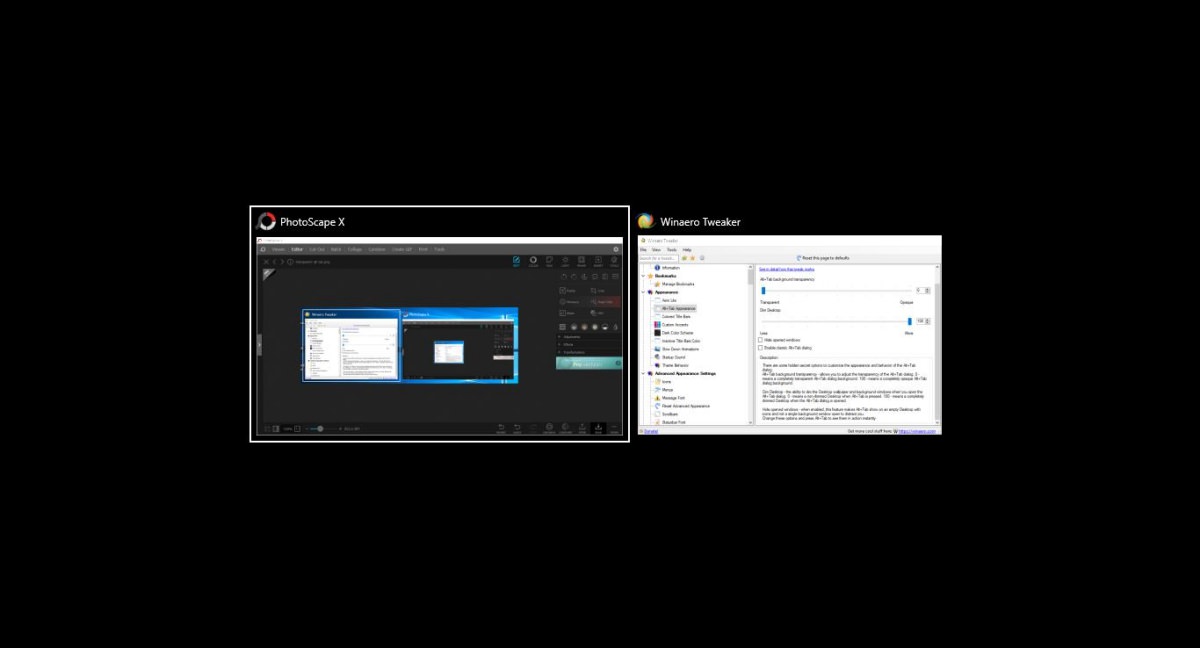
Alt-Tab Terminator
Alt-Tab Terminator является альтернативой переключателю задач де-факто. Он позволяет переключаться между приложениями и предоставляет больше возможностей, чем переключатель задач Windows 10. Он показывает предварительный просмотр окна с возможностями управления задачами для управления запущенными приложениями, что делает его идеальной альтернативой. 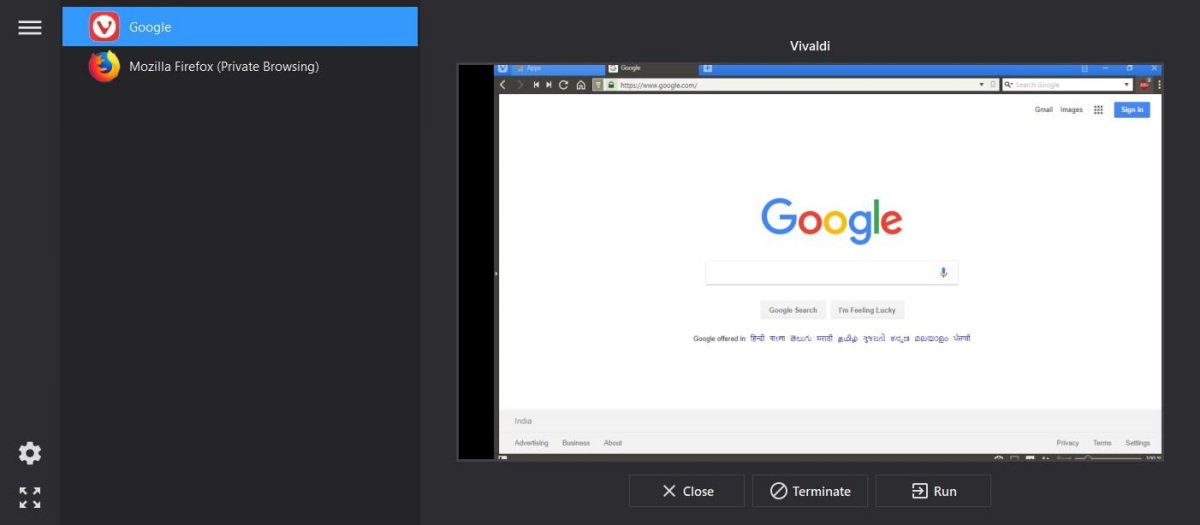
Заменить Alt + Tab
Вы можете переключить переключатель задач по умолчанию с помощью Alt-Tab Terminator. Вы можете включить эту опцию, щелкнув значок панели и выбрав «Заменить Alt-Tab».
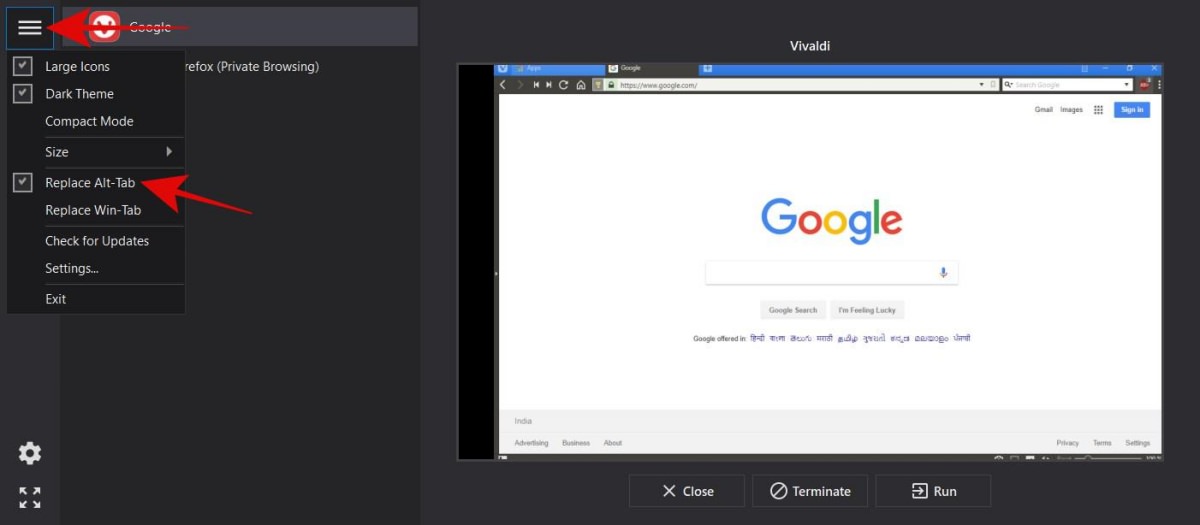 Заменить Win + Tab
Заменить Win + Tab Alt-Tab Terminator также может заменить представление задач (которое появляется при нажатии Win + Tab) с помощью этого приложения. Вы можете заменить его, щелкнув по значку панели и выбрав опцию «Заменить Win-Tab».
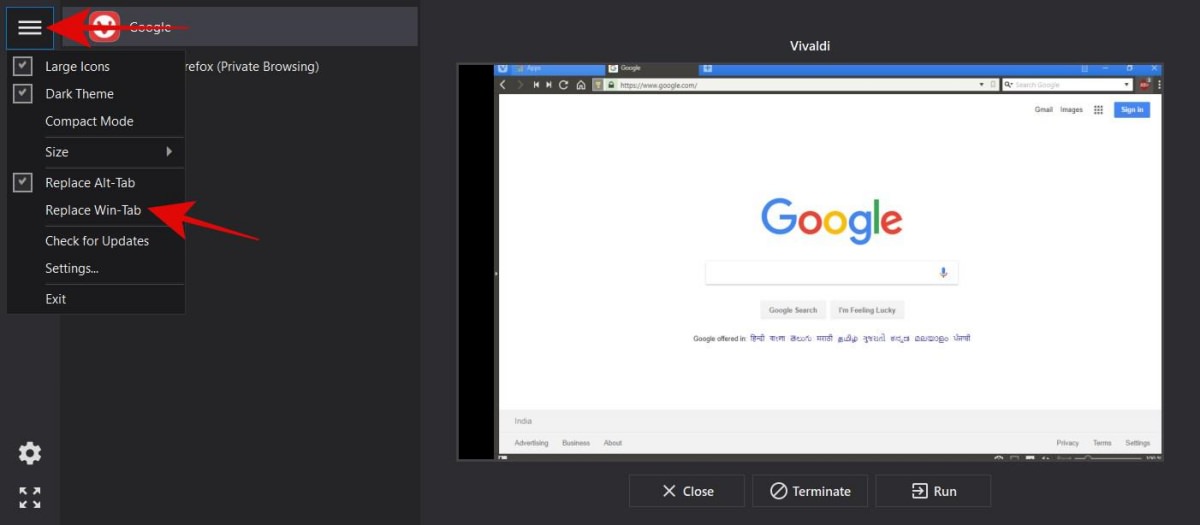 Я нахожу это отличным вариантом, если вам нравится Alt-Tab Terminator, но вы не хотите заменять переключатель задач по умолчанию. Тем не менее, вы должны заметить, что представление задач, которое появляется при нажатии Win + Tab, предоставляет уникальную функциональность (виртуальные рабочие столы), которая недоступна в терминаторе Alt-Tab.
Я нахожу это отличным вариантом, если вам нравится Alt-Tab Terminator, но вы не хотите заменять переключатель задач по умолчанию. Тем не менее, вы должны заметить, что представление задач, которое появляется при нажатии Win + Tab, предоставляет уникальную функциональность (виртуальные рабочие столы), которая недоступна в терминаторе Alt-Tab. Посмотреть в полноэкранном режиме
Когда вы нажимаете F11 или нажимаете на полноэкранную кнопку в нижнем левом углу, окно переключателя увеличивается до полного экрана, что делает все вещи большими.
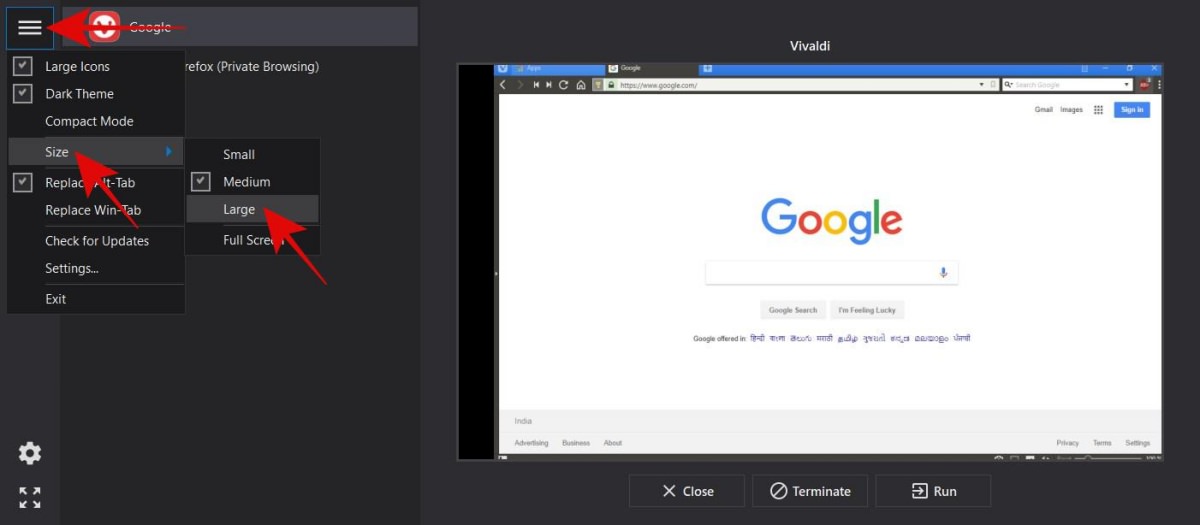 Установить собственный ярлык
Установить собственный ярлык Вы можете включить сочетания клавиш для выполнения действий внутри Alt-Tab Terminator. Пожалуйста, нажмите значок панели и выберите «Настройки». В новом окне установите нужные ярлыки под опцией «Горячие клавиши», как показано ниже.
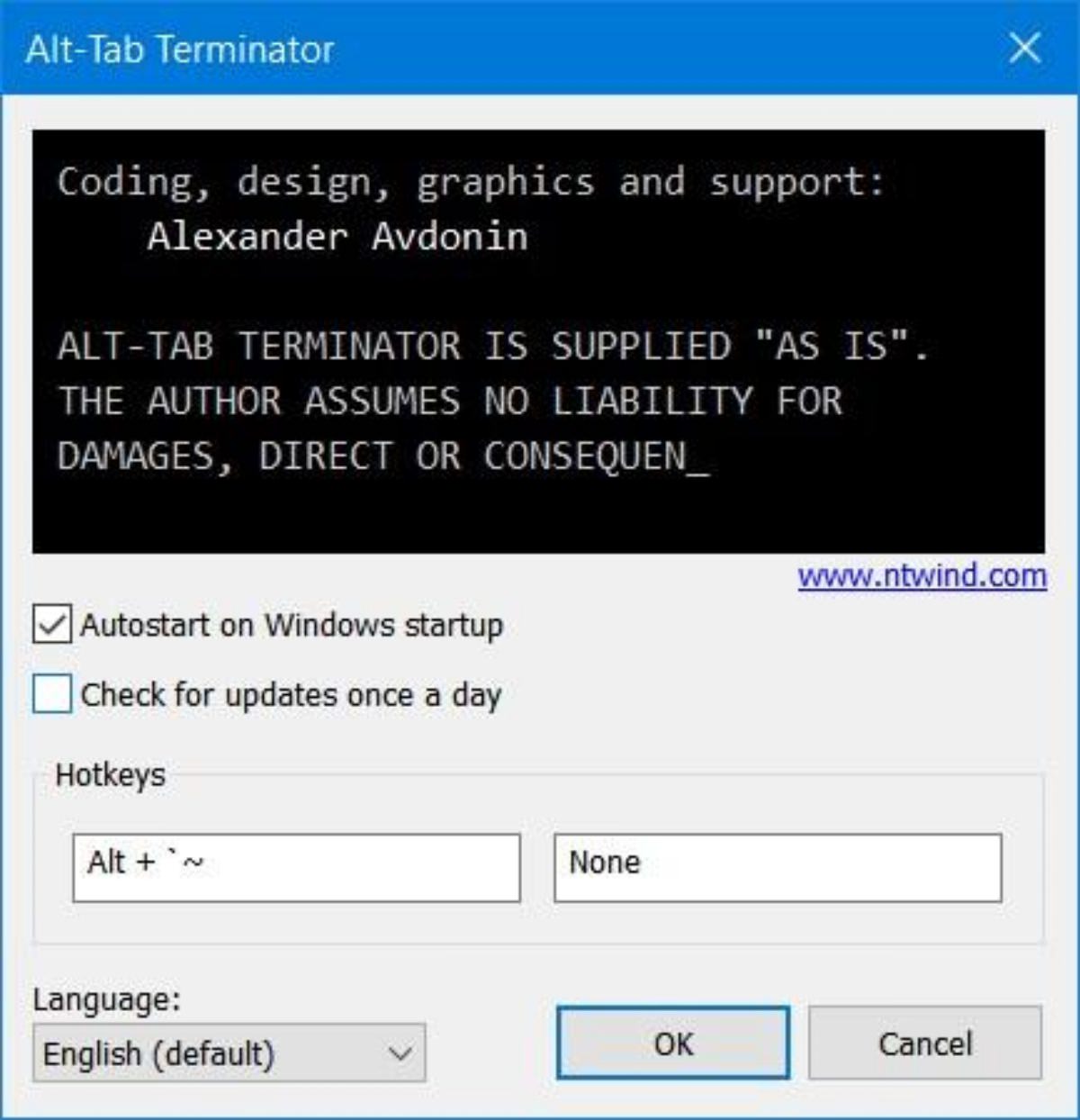 Например, вы также можете установить Alt + ~ в качестве горячей клавиши для запуска Терминатора Alt-Tab. Таким образом, вы можете придерживаться переключателя задач, а также представления задач без ущерба для функций Alt-Tab Terminator.
Например, вы также можете установить Alt + ~ в качестве горячей клавиши для запуска Терминатора Alt-Tab. Таким образом, вы можете придерживаться переключателя задач, а также представления задач без ущерба для функций Alt-Tab Terminator.
Программы для Windows, мобильные приложения, игры — ВСЁ БЕСПЛАТНО, в нашем закрытом телеграмм канале — Подписывайтесь:)
Источник: triu.ru
Переключение между запущенными приложениями в Windows 8.1
В Windows переключаться между любыми из запущенных вами приложений можно при помощи клавиш «Win + Tab». В Windows Vista и Windows 7, рабочий стол при такой комбинации отображался в повернутом 3D режиме, где вы могли переключаться между запущенными настольными приложениями из трехмерной стопки. 3D режим частью ОС Windows 8.1 больше не является.
Внимание. Важно отметить, что клавиши «Win + Tab», которые используются для переключения между приложениями, не позволяют выбрать работающую настольную программу. Для этих целей вы должны использовать сочетание клавиш «Alt + Tab».
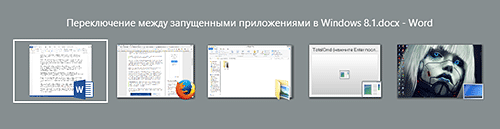
Для переключения между запущенными на стартовом экране приложениями можно использовать и мышь. Для этого переместите курсор мыши в нижний или верхний левый угл экрана; там, в нижней части экрана, Вы увидите кнопку «Пуск», а в верхней – миниатюры запущенных приложений.
В миниатюрах, перемещением мыши вверх или вниз, Вы можете выбрать нужное приложение, а затем щелчком левой кнопкой переключиться на него.
Совет. В таком представлении Вы можете и закрыть приложение. Для этого щелкните по нему правой кнопкой мыши и выберите «Закрыть». Правой же кнопкой мыши можно привязать любое приложение к левой или правой стороне экрана.
Для переключения между запущенными приложениями с помощью сенсора, можно использовать меню в левой части экрана. Начните в нем прокрутку, и приложения станут появляться по очереди в обратном порядке от в последний раз использованного.
Перемещая приложение вовнутрь, Вы заставите его запуститься в полноэкранном режиме. Продолжайте перемещать приложения, одно за другим, пока не доберетесь до нужного вам приложения.
В качестве альтернативы, можно провести пальцем с левой части экрана внутрь, а затем наружу. Потом в появившемся списке запущенных приложений нажать на нужную миниатюру приложения и переключиться на него.
Привязать текущее окно приложения к левой или правой части экрана можно с помощью комбинации клавиш «Win + правая или левая клавиша курсора». Причем удерживать нажатой клавишу «Shift» необходимости нет.
Следующее запущенное на стартовом экране приложение автоматически заполняет все свободное пространство, оставив ваш прикрепленное там, где вы его положили.
Related posts:
- Переключение между рабочими приложениями и их закрытие
- Управление запущенными приложениями в Windows 8.1
- Управление приложениями и живой плиткой
- Общие способы работы с приложениями Windows 8.1
Источник: datbaze.ru
Сочетания клавиш для удобной работы в Windows 10
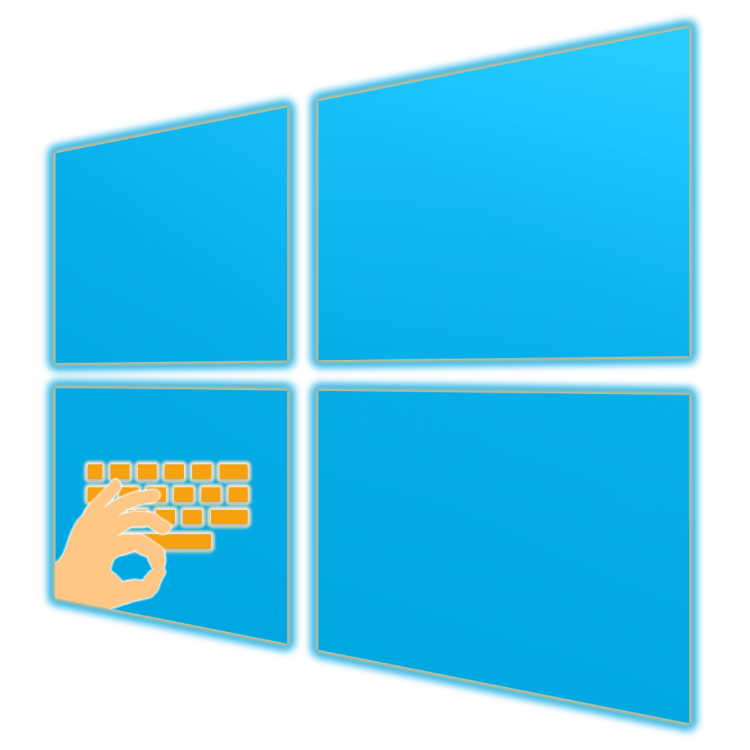
Любая версия Windows поддерживает работу с клавиатурой и мышкой, без которых невозможно представить ее нормальное использование. При этом большинство пользователей для выполнения того или иного действия обращаются к последней, хотя большую часть из них можно осуществить с помощью клавиш. В нашей сегодняшней статье мы расскажем об их комбинациях, существенно упрощающих взаимодействие с операционной системой и управление ее элементами.
Горячие клавиши в Виндовс 10
На официальном сайте Майкрософт представлено около двухсот шорткатов, предоставляющих возможность удобного управления «десяткой» и быстрого выполнения различных действий в ее среде. Мы же рассмотрим лишь основные, надеясь на то, что многие из них упростят вашу компьютерную жизнь.
Управление элементами и их вызов
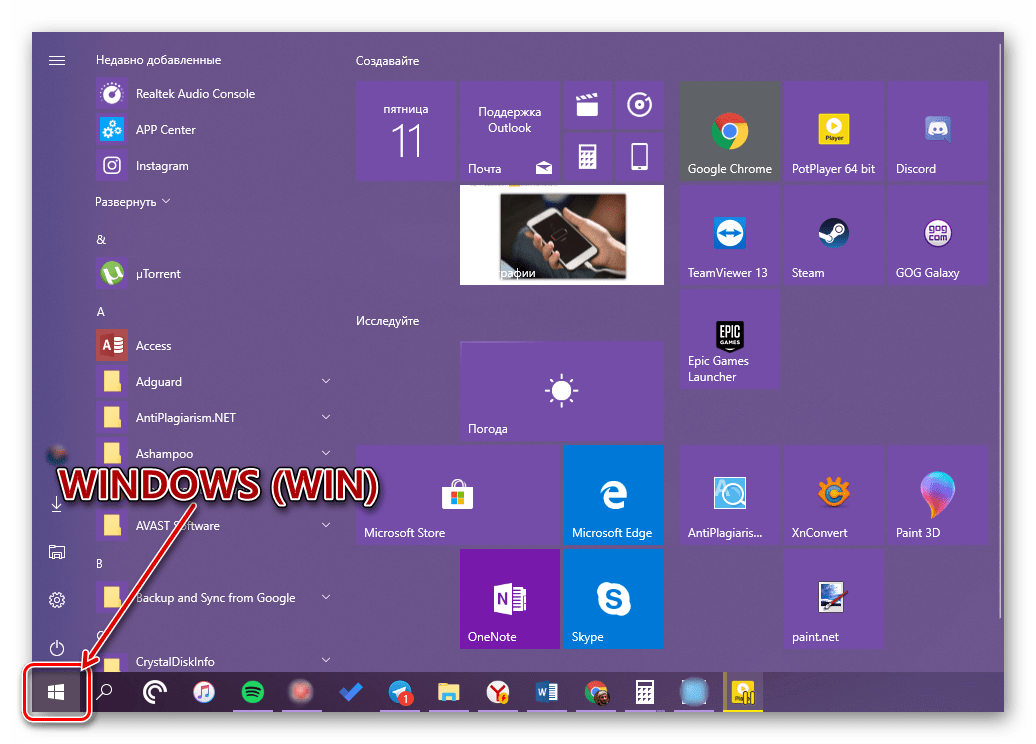
В данной части представим общие комбинации клавиш, с помощью которых можно вызывать системные средства, управлять ими и взаимодействовать с некоторыми стандартными приложениями.
| WIN+B | Переключение на область уведомлений (конкретно системный трей). Эта комбинация переводит фокус на элемент «Отображать скрытые значки», после чего можно с помощью стрелочек на клавиатуре переключаться между приложениями в данной области панели задач |
| WIN+D | Сворачивает все окна, отображая Рабочий стол. Повторное нажатие возвращает к используемому приложению |
| WIN+ALT+D | Показать в развернутом виде или скрыть часы и календарь |
| WIN+G | Обращение к основному меню запущенной в данный момент игры. Корректно работает только с UWP-приложениями (установленными из Microsoft Store) |
| WIN+I | Вызов системного раздела «Параметры» |
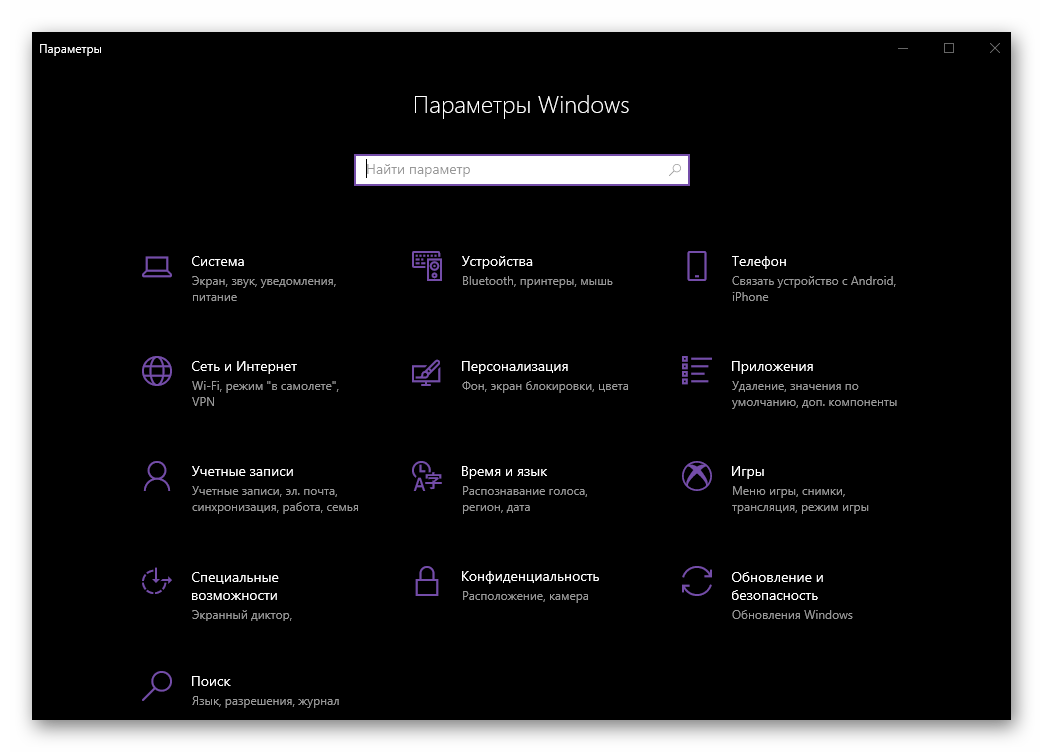
| WIN+L | Быстрая блокировка компьютера с возможностью смены учетной записи (если таковых используется более одной) |
| WIN+M | Сворачивает все окна |
| WIN+SHIFT+M | Разворачивает окна, которые были свернуты |
| WIN+P | Выбор режима показа изображения на двух и более дисплеях |
| WIN+R | Вызов окна «Выполнить», посредством которого можно быстро перейти практически к любому разделу операционной системы. Правда, для этого нужно знать соответствующие команды |
| WIN+S | Вызов окна поиска |
| WIN+SHIFT+S | Создание скриншота стандартными средствами. Это может быть область прямоугольной или произвольной формы, а также весь экран |
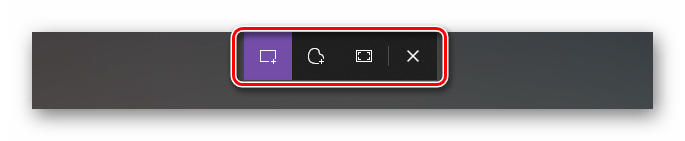
| WIN+T | Просмотр приложений на панели задач без непосредственного переключения на них |
| WIN+U | Вызов «Центра специальных возможностей» |
| WIN+V | Просмотр содержимого буфера обмена |
| WIN+PAUSE | Вызов окна «Свойства системы» |
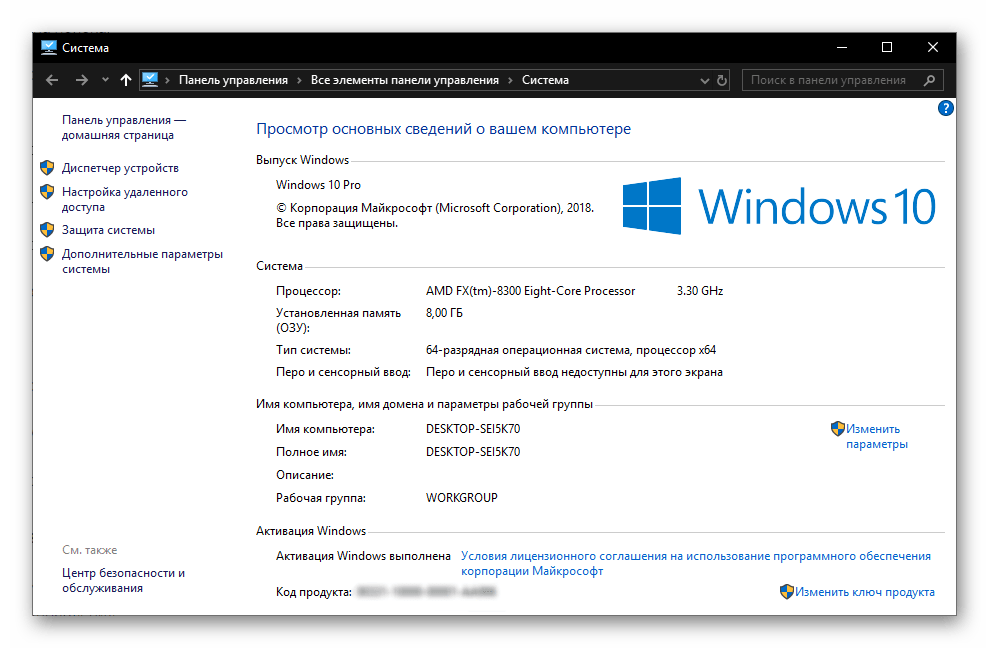
| WIN+TAB | Переход в режим представления задач |
| WIN+СТРЕЛКИ | Управление положением и размером активного окна |
| WIN+HOME | Сворачивание всех окон кроме активного |
Работа с «Проводником»
Так как «Проводник» является одним из важнейших компонентов Windows, полезно будет значить сочетания клавиш, предназначенные для его вызова и управления.
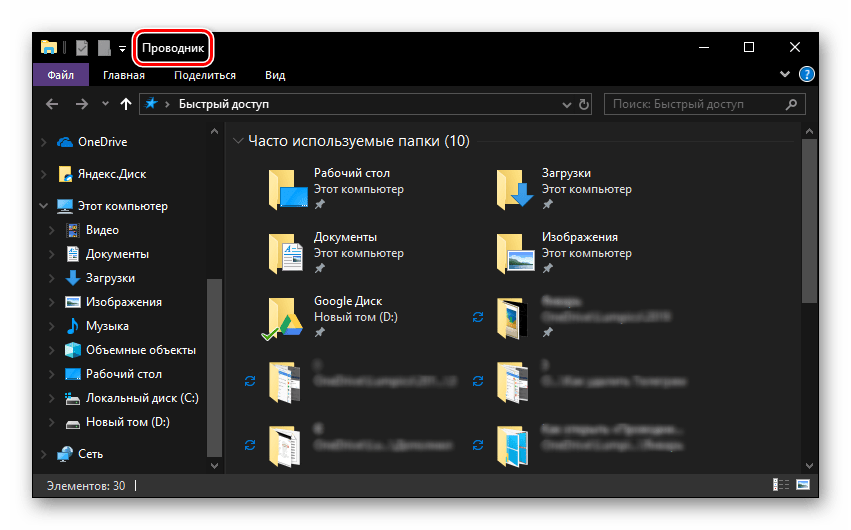
| WIN+E | Запуск «Проводника» |
| CTRL+N | Открытие еще одного окна «Проводника» |
| CTRL+W | Закрытие активного окна «Проводника». К слову, это же комбинацию клавиш можно использовать для закрытия активной вкладки в браузере |
| CTRL+E и CTRL+F | Переключение на строку поиска для ввода запроса |
| CTRL+SHIFT+N | Создание новой папки |
| ALT+ENTER | Вызов окна «Свойства» для предварительно выделенного элемента |
| F11 | Развертывание активного окна на весь экран и его сворачивание к прежнему размеру при повторном нажатии |
Управление виртуальными рабочими столами
Одной из отличительных особенностей десятой версии Windows является возможность создания виртуальных рабочих столов, о чем мы подробно рассказывали в одной из наших статей. Для управления ими и удобной навигации тоже имеется ряд шорткатов.

| WIN+TAB | Переключение в режим представления задач |
| WIN+CTRL+D | Создание нового виртуального рабочего стола |
| WIN+CTRL+СТРЕЛКА влево или вправо | Переключение между созданными столами |
| WIN+CTRL+F4 | Принудительное закрытие активного виртуального рабочего стола |
Взаимодействие с элементами панели задач
На панели задач Windows представлен необходимый минимум (а у кого и максимум) стандартных компонентов ОС и сторонних приложений, к которым приходится обращаться чаще всего. Если знать некоторые хитрые сочетание, работа с данным элементом станет еще более удобной.

| SHIFT+ЛКМ (левая кнопка мышки) | Запуск программы или быстрое открытие второго ее экземпляра |
| CTRL+SHIFT+ЛКМ | Запуск программы с административными полномочиями |
| SHIFT+ПКМ (правая кнопка мышки) | Вызов стандартного меню приложения |
| SHIFT+ПКМ по сгруппированным элементам (несколько окон одного приложения) | Отображение общего меню для группы |
| CTRL+ЛКМ по сгруппированным элементам | Поочередное разворачивание приложений из группы |
Работа с диалоговыми окнами
Одним из важных компонентов ОС Windows, к коим относится и «десятка», являются диалоговые окна. Для удобного взаимодействия с ними существуют следующие сочетания клавиш:
| F4 | Показывает элементы активного списка |
| СTRL+TAB | Переход по вкладкам диалогового окна |
| СTRL+SHIFT+TAB | Обратный переход по вкладкам |
| TAB | Переход вперед по параметрам |
| SHIFT+TAB | Переход в обратном направлении |
| SPACE (пробел) | Установка или снятие отметки напротив выбранного параметра |
Управление в «Командной строке»
| CTRL+M | Переключение на режим пометки |
| CTRL+HOME / CTRL+END с предварительным включением режима пометки | Перемещение указателя курсора в начало или конец буфера соответственно |
| PAGE UP / PAGE DOWN | Навигация по страницам вверх и вниз соответственно |
| Кнопки со стрелками | Навигация по строкам и тексту |
Работа с текстом, файлами и прочие действия
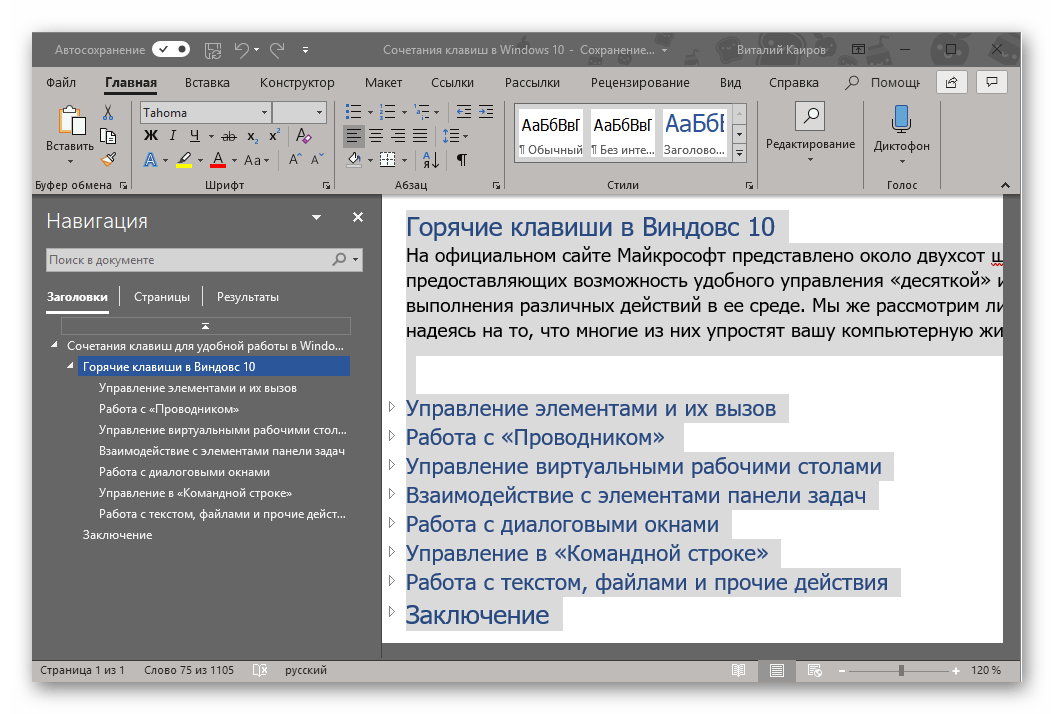
Довольно часто в среде операционной системы приходится взаимодействовать с файлами и/или текстом. Для этих целей тоже предусмотрен ряд клавиатурных сочетаний.
| CTRL+A | Выделение всех элементов или всего текста |
| CTRL+C | Копирование предварительно выделенного элемента |
| CTRL+V | Вставка скопированного элемента |
| CTRL+X | Вырезать предварительно выделенный элемент |
| CTRL+Z | Отмена действия |
| CTRL+Y | Повтор последнего выполненного действия |
| CTRL+D | Удаление с помещением в «Корзину» |
| SHIFT+DELETE | Полное удаление без помещения в «Корзину», но с предварительным подтверждением |
| CTRL+R или F5 | Обновление окна/страницы |
Ознакомиться с другими комбинациями клавиш, предназначенными в первую очередь для работы с текстом, можно в следующей статье. Мы же перейдем к более общим сочетаниям.
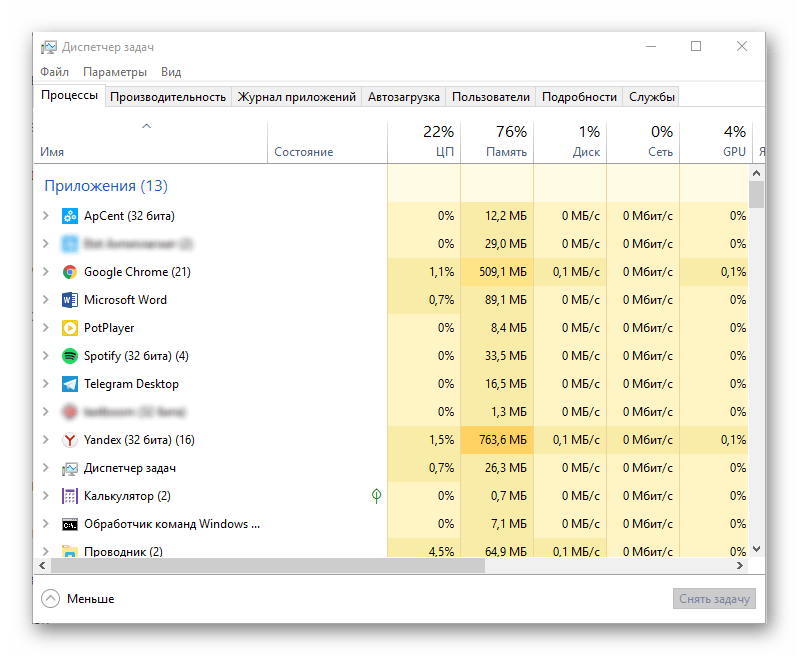
Подробнее: Горячие клавиши для удобной работы с Microsoft Word
Заключение
В этой статье мы рассмотрели довольно много сочетаний клавиш, большинство из которых могут быть использованы не только в среде Windows 10, но и в предыдущих версиях этой операционной системы. Запомнив хотя бы часть из них, вы сможете существенно облегчить, ускорить и оптимизировать свою работу за компьютером или ноутбуком. Если вы знаете еще какие-то важные, часто используемые комбинации, оставляйте их в комментариях.
Источник: lumpics.ru